Share màn hình điện thoại iPhone lên máy tính như thế nào?
Bạn có bao giờ muốn trình chiếu những đoạn video thú vị, những bức ảnh đẹp mắt từ chiếc iPhone của mình lên màn hình máy tính để cùng bạn bè và người thân thưởng thức? Việc share màn hình điện thoại iPhone lên máy tính sẽ giúp bạn thực hiện điều đó một cách dễ dàng. Qua bài viết này, Laptop Khánh Trần sẽ hướng dẫn bạn từng bước để hoàn thành quá trình này.
I. Lợi ích khi share màn hình điện thoại iPhone lên máy tính
Việc chia sẻ màn hình iPhone lên máy tính mang lại nhiều lợi ích đáng kể. Sau đây là những lợi ích nổi bật đáng chú ý của việc này,
1. Trải nghiệm giải trí
Khi chiếu màn hình iPhone lên máy tính, bạn sẽ có thể thưởng thức các bộ phim, video, hay chơi game trên màn hình lớn hơn, sắc nét hơn. Điều này giúp tăng cường trải nghiệm giải trí, đặc biệt khi xem cùng bạn bè hoặc gia đình.
2. Tăng cường hiệu quả làm việc
Việc trình chiếu màn hình điện thoại lên máy tính giúp bạn làm việc hiệu quả hơn. Bạn có thể dễ dàng chia sẻ màn hình với đồng nghiệp trong các cuộc họp trực tuyến, trình bày ý tưởng, hoặc làm việc với các ứng dụng văn phòng trên màn hình lớn.

3. Hỗ trợ học tập
Với tính năng này, việc học tập trở nên thú vị hơn. Bạn có thể chiếu bài giảng, tài liệu học tập lên màn hình máy tính để theo dõi và ghi chép dễ dàng. Ngoài ra, bạn cũng có thể tham gia các lớp học trực tuyến một cách thuận tiện hơn.
4. Dễ dàng chia sẻ nội dung
Việc chia sẻ màn hình iPhone lên máy tính giúp bạn dễ dàng chia sẻ hình ảnh, video, hay các nội dung khác trên điện thoại với mọi người xung quanh. Bạn có thể trình chiếu những bức ảnh kỷ niệm, video vui nhộn cho gia đình và bạn bè.
5. Ghi lại màn hình
Nhiều ứng dụng hỗ trợ ghi lại màn hình điện thoại khi chiếu lên máy tính. Tính năng này rất hữu ích khi bạn muốn tạo video hướng dẫn, ghi lại quá trình chơi game, hoặc lưu lại những khoảnh khắc đáng nhớ trên màn hình điện thoại.
II. Share màn hình điện thoại iPhone lên máy tính như thế nào?
Sau đây, Laptop Khánh Trần sẽ hướng dẫn bạn cách share màn hình điện thoại iPhone lên máy tính nhanh chóng và hiệu quả.
1. Chuẩn bị
Trước khi bắt đầu, hãy đảm bảo rằng cả iPhone và máy tính của bạn được kết nối với cùng một mạng Wi-Fi. Điều này là vô cùng quan trọng để hai thiết bị có thể tìm thấy và kết nối với nhau.
2. Tải ứng dụng hỗ trợ
Để chia sẻ màn hình iPhone lên máy tính, bạn sẽ cần một ứng dụng hỗ trợ. Có nhiều ứng dụng miễn phí và trả phí khác nhau, mỗi ứng dụng có những tính năng riêng. Một số ứng dụng phổ biến:
- LonelyScreen: Ứng dụng miễn phí, dễ sử dụng và tương thích với hầu hết các hệ điều hành.
- AirServer: Ứng dụng trả phí, cung cấp nhiều tính năng nâng cao hơn so với LonelyScreen.
- 5KPlayer: Ứng dụng miễn phí, ngoài chức năng chia sẻ màn hình còn hỗ trợ phát các định dạng video, âm thanh khác nhau.
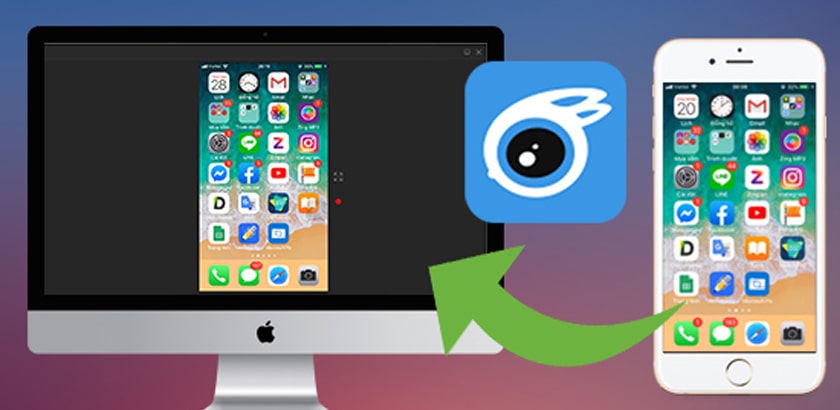
3. Cài đặt và khởi chạy ứng dụng
Sau khi đã chọn ứng dụng, bạn hãy tải về và cài đặt nó trên máy tính của mình. Tiếp theo, mở ứng dụng lên và đợi nó quét để tìm kiếm các thiết bị có thể kết nối.
4. Kết nối từ iPhone
- Mở Trung tâm điều khiển: Trên iPhone, vuốt từ cạnh phải màn hình xuống để mở Trung tâm điều khiển.
- Chọn "Phản chiếu màn hình": Tìm và nhấn vào biểu tượng "Phản chiếu màn hình" (thường là biểu tượng một màn hình có một mũi tên hướng lên).
- Chọn tên máy tính: Trong danh sách các thiết bị xuất hiện, hãy chọn tên của máy tính mà bạn đã cài đặt ứng dụng.
5. Bắt đầu chia sẻ
Sau khi kết nối thành công, màn hình của iPhone sẽ được hiển thị ngay trên màn hình máy tính của bạn. Bạn có thể thực hiện các thao tác trên iPhone như bình thường và tất cả sẽ được phản chiếu lên máy tính.
6. Một số lưu ý
- Độ trễ: Khi chia sẻ màn hình, có thể sẽ có một độ trễ nhỏ giữa các thao tác trên iPhone và hình ảnh hiển thị trên máy tính.
- Chất lượng hình ảnh: Chất lượng hình ảnh sẽ phụ thuộc vào tốc độ của mạng Wi-Fi và cấu hình của các thiết bị.
- Tính năng bổ sung: Tùy thuộc vào từng ứng dụng, bạn có thể có thêm các tính năng như ghi lại màn hình, điều khiển iPhone từ máy tính, v.v.
III. Tổng kết
Như vậy, việc share màn hình điện thoại iPhone lên máy tính đã trở nên vô cùng đơn giản và tiện lợi với nhiều ứng dụng và phương pháp khác nhau. Bạn có thể thoải mái trình chiếu hình ảnh, video hoặc làm việc trên màn hình lớn hơn. Hãy lựa chọn cách thức phù hợp nhất với thiết bị và nhu cầu của mình để trải nghiệm những tính năng thú vị này.
Những thông tin được chia sẻ trên, có thể đã làm bạn ít nhất hiểu rõ vấn đề của mình, qua đó sử dụng laptop tốt hơn. Đơn vị laptop Khánh Trần với kinh nghiệm nhiều năm trong nghề sẽ tư vấn và cung cấp cho bạn những dòng Lenovo Thinkpad x1 nano gen 1 cao cấp, thích hợp mọi công việc cũng như trải nghiệm người dùng.





